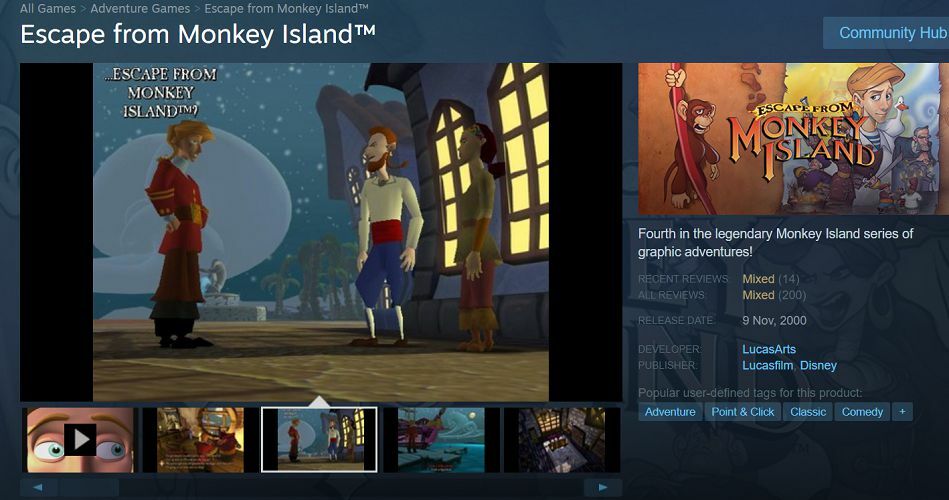- Ми всі файли видалили помилково, але як щодо того, коли ви видаляєте важливі дані?
- Сьогодні ми матимемо справу з ігровими файлами, які були незаконно видалені, і про те, як їх відновити.
- Погляньте на нашу велику колекцію Інструкції з експлуатації - Ви напевно знайдете щось для використання пізніше.
- Надихайтеся іграми, аксесуарами, платформами та багатьма іншими з нашими Ігрові путівники.

Це програмне забезпечення буде підтримувати ваші драйвери та працювати, тим самим захищаючи вас від поширених помилок комп’ютера та несправності обладнання. Перевірте всі свої драйвери зараз у 3 простих кроки:
- Завантажте DriverFix (перевірений файл завантаження).
- Клацніть Почніть сканування знайти всі проблемні драйвери.
- Клацніть Оновлення драйверів отримати нові версії та уникнути несправностей системи.
- DriverFix завантажив 0 читачів цього місяця.
Ігри Windows завжди зберігають файли, щоб зберегти прогрес у грі та налаштування конфігурації. Однак гравці іноді можуть випадково стерти ці файли.
Зазвичай деякі корисні файли гри приймаються за непотрібні записи і видаляються.
Є ще кілька шансів, які гравці можуть відновити видалені ігри - -, і це особливо випадок, якщо вони вжили заходів обережності для резервного копіювання даних гри.
Як відновити видалені ігри?
1. Використовуйте інструмент відновлення

Використання спеціального інструменту відновлення, такого як Відновлення відновлення даних є найбезпечнішим методом, оскільки він відновить саме необхідні файли.
Крім того, ви можете використовувати інструмент не просто для простого відновлення, а й для більш складних операцій, що передбачають відновлення бази даних у разі втрати розділів, збою системи або зараження вірусом.
Recoverit сумісний із сотнями форматів документів, аудіо та відео та може відновити дані як із внутрішніх, так і із зовнішніх джерел.
Відновлення ваших ігрових файлів за допомогою Recoverit - це чотириетапний процес, що включає встановлення:
- Завантажте інструмент, натиснувши кнопку нижче.
- Проскануйте систему, щоб знайти відсутні файли.
- Попередній перегляд файлів
- Відновіть файли у потрібному місці.

Повторне відновлення даних
Найшвидший засіб відновлення файлів, який ви можете знайти. Поверніть свої файли всього за три кроки.
2. Перевірте кошик
- Відкрийте Кошик.

- Перегляньте видалені файли та виберіть ігровий файл для відновлення.
- Потім натисніть Відновіть вибрані елементи кнопку.
3. Використовуйте Історію файлів
- Тип Провідник файлів у рядку пошуку на головному екрані та відкрийте його.
- Клацніть правою кнопкою миші папку, яка містить гру, в якій відсутні деякі файли, і виберіть Властивості. (Можливо, гра включає підпапки із збереженими файлами.)

- Виберіть Попередні версії вкладку.

- Виберіть версію, яка повинна містити копії видалених збережених ігор.
- Потім натисніть Подати заявку і виберіть гаразд можливість виходу.
- ЧИТАТИ БІЛЬШЕ: Ви думаєте, що ваші збережені ігри були пошкоджені? Дізнайтеся, як їх врятувати
4. Перевірте менеджер GameSave

GameSave Manager - це безкоштовна програма для резервного копіювання ігор використовується для зберігання поточні версії певної гри. За допомогою цього інструменту ви можете відновити видалені файли в майбутньому.
У цьому конкретному випадку засіб корисний лише у тому випадку, якщо ви з ним уже знайомі. А саме, якщо у вас є раніше заархівована версія гри.
Ви можете завантажити інструмент з Веб-сайт GameSave Manager будь-коли та переконайтесь, що у вас є зручні резервні копії всіх ваших улюблених ігор.
Отже, ось як ви можете відновити видалені збережені ігри в Windows 10. Якщо у вас є інші ідеї на цю тему, поділіться ними з нами в коментарях нижче.